
时间:2021-12-26 01:35:52 来源:www.win10xitong.com 作者:win10
windows系统非常经典,我们在办公和娱乐的时候都会用它。你在使用系统的时候有没有遇到Win10系统默认浏览器该怎么设置问题呢?对于一些平时动手能力比较强的用户可能都不能很好的解决Win10系统默认浏览器该怎么设置的问题,要是你急着处理这个Win10系统默认浏览器该怎么设置的情况,就没有时间去找高手帮忙了,我们就自己来学着弄吧,小编今天想到一个解决的思路:1、html">2、html">Win10系统设置不了默认浏览器怎么办?Windows10无法设置默认浏览器的解决方法就很容易的把这个难题给解决了。好了,下面就由小编带来详细处理Win10系统默认浏览器该怎么设置的详尽处理手法。
具体方法如下:
1.首先按Win I结合快捷键打开Windows设置,在Windows设置界面点击应用按钮;

2.然后,点击打开的应用界面左侧的默认应用按钮;
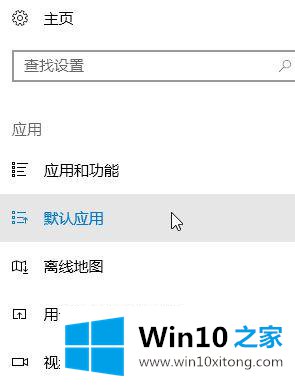
3.您可以将菜单移动到右侧底部,找到一个网络浏览器,然后在弹出的应用程序选择框中单击当前默认浏览器图标,最后单击微软边缘。
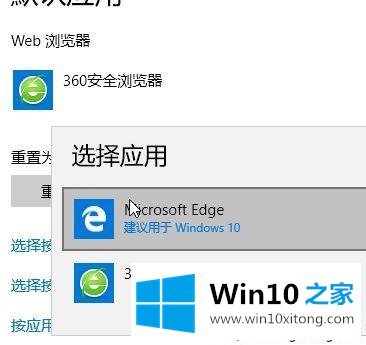
4.此外,如果您想重置所有应用程序,可以单击下面的重置按钮重置为微软推荐的默认值。

其实win10系统默认浏览器的设置方法很简单。小白一看到电脑就可以设置默认浏览器,以后打开的任何网页链接都是这个浏览器。
教程:如何绕过qq浏览器的安全提示?最好用什么浏览器?火狐浏览器的默认下载方式是迅雷。为什么默认网关被设置为自行消失?恢复默认浏览器设置有什么用?
根据上面提供的方法,Win10系统默认浏览器该怎么设置的问题就可以很轻松的解决了。大家都学会了上面的方法吗?我们欢迎各位继续关注本站,后面还会有更多相关windows知识分享给大家。